怎么把电脑状态栏调到屏幕下方 Win10任务栏如何移动到屏幕底部?
更新时间:2023-06-15 13:04:53作者:xiaoliu
怎么把电脑状态栏调到屏幕下方,在使用电脑时,任务栏的位置对于每个人来说都有着不同的偏好。有的人喜欢在屏幕底部,而有的人则喜欢在侧面或顶部。而对于使用Windows 10系统的用户来说,将任务栏移动到屏幕底部或调整状态栏的位置是非常简单的。本文将会为大家详细介绍如何将电脑状态栏调到屏幕下方,并教授Win10任务栏如何移动到屏幕底部的具体方法。
Win10任务栏如何移动到屏幕底部?
具体方法:
1.打开电脑发现不知什么原因,任务栏出现在了左侧。
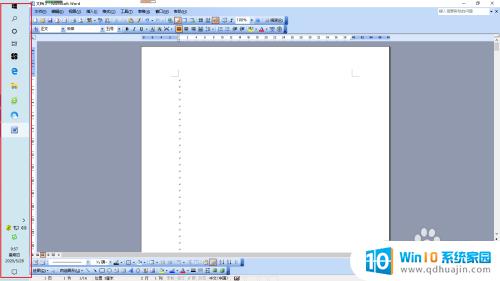
2.这种情况我们可以打开开始菜单,点击设置。
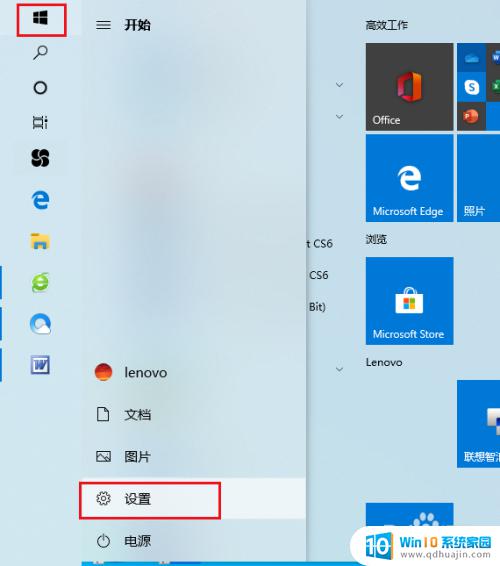
3.弹出对话框,点击个性化。

4.弹出对话框,点击任务栏。
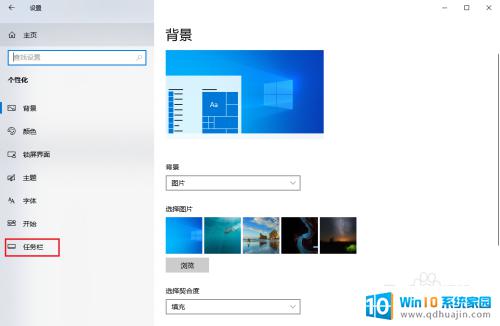
5.点击打开右侧任务栏在屏幕上的位置下拉菜单。
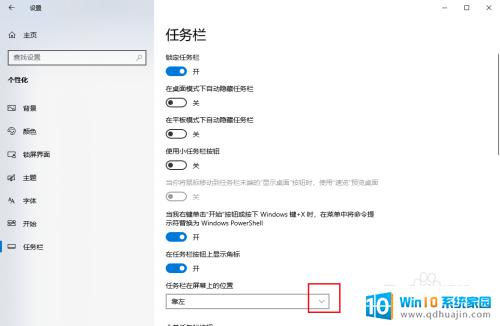
6.点击底部。
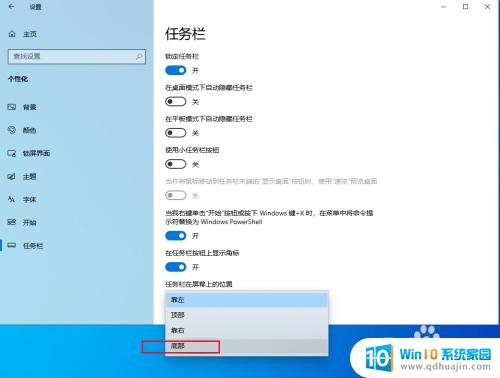
7.结果任务栏就被调整到了底部。
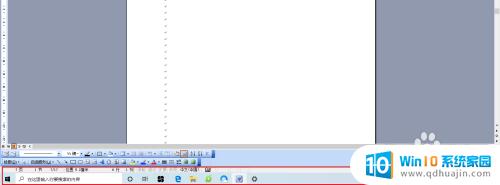
因此,要想把Win10任务栏移动到屏幕底部,只需右键点击任务栏,选择任务栏位置,然后选择底部即可。而要把电脑状态栏调到屏幕下方,则需进入设置,点击个性化,进入任务栏选项卡,最后启用替代命令栏即可。这样就能实现将电脑状态栏调到屏幕下方的操作了。





